标签:自己 python的安装 红色 安装软件 mirrors 编译环境 strong options 一个
最近想学习一下爬虫,听说某些库需要64的python才能实现(本人也是小白,只是平时喜欢折腾,这里是听说,暂时没有能力解释),无奈之下只好卸载重装,期间发现大家都说Anaconda这个环境好,于是。。。
这里介绍了很多我安装时遇到的问题,以及怎么解决的(小白看一下,或许能有些收获)时间有限的话可以直接划到最后,看具体的安装步骤
最开始就是需要卸载原来32位的python
因为我的已经卸载了,这里就不放照片了。需要说明一下的是,python没有uninstall.exe这个文件, 你只需要找到原来安装python时的安装包,打开后就会发现卸载选项,然后就可以愉快的卸载了,,
接下俩就是安装Anaconda
下载地址还是大家推荐的清华镜像:https://mirrors.tuna.tsinghua.edu.cn/anaconda/archive/
就是在安装Anaconda这里,浪费了大把的时间,本人也是强迫症患者,强支撑着眼皮也要把它搞定。
这里简单说一下我最开始安装时踩到的坑,一开始,就是按照默认,只是在选择安装路径和最后环境变量那里改动了一下,但是最终完成后发现在我的最近添加里只有这么一个

打开后发现什么windows路径错误,我以为是自己的环境变量没有配置好,然后去配置环境变量,又是一堆问题,百度了好多,看了好多,感觉这样应该不能彻底解决,(造这个软件的人肯定不希望大家这么麻烦,而且我这也是大众环境啊!)。于是我开始怀疑是我下载最新版本的问题,换了几个版本还是都不行。差不多一个下午时间过去了吧,眼睛和身体都累的不行,然后就想着还是安装原生python吧,麻烦就麻烦点,但是省心啊!去官网下载了最新python,安装时发现:

我不由得虎躯一震,妈呀!默认是为所有用户安装!我又赶紧打开刚才的Anaconda安装包
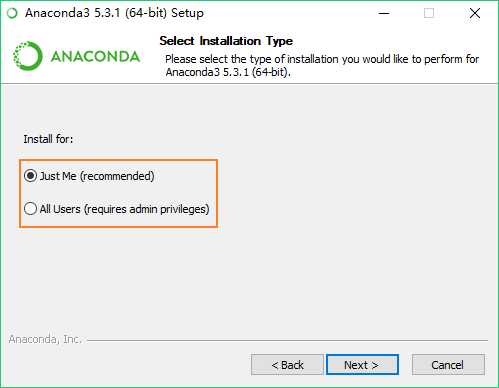
发现之前的一直默认都是第一个选项,我似乎察觉到了什么,果断取消原声python的安装,转向Anaconda,这次我格外小心,首先

以管理员身份运行,打开后发现
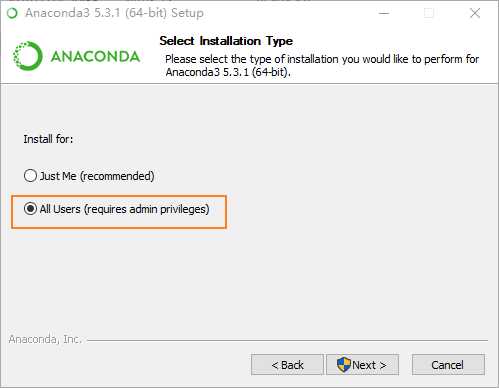
已经默认为我们选了第二个选项,然后next

我安装时默认的路径是这里,这里不推荐大家更改默认路径,因为不按照默认路径有时会遇到许多的问题,而有的软件会提示,有的软件确并不提示。说实话,感觉我们安装软件时遇到的问题,大多都出现在这里(之前安装xampp也遇到类似的问题,结果不更改默认路径就瞬间解决好多问题)。C盘吃紧的可以选择Miniconda,套路都是一样的。
然后next,出现
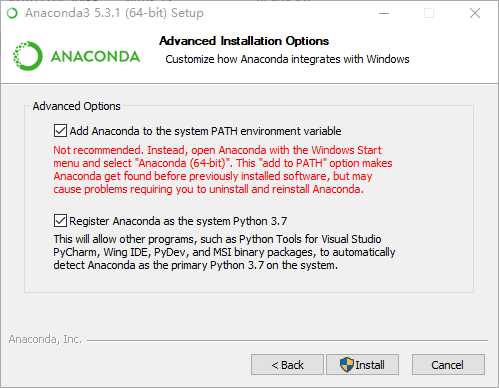
第一个选项,默认是不给选上的,这里推荐大家选上,这样就不用再去一个一个添加(其实要我自己添加,我都不知道要添加啥)。红色字体是提示你,如果选择该选项,可能会导致其它软件用不了。所以我们就需要在安装完成软件后,到编辑环境变量的地方,把最开始新添加的五个环境变量手工移动到最后
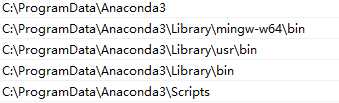
然后点击Install,耐心等待安装完成就可以了,安装完成后显示
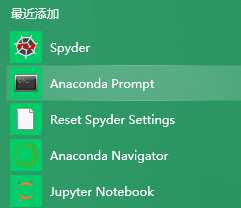
再次打开Anaconda Prompt就没有之前的windows路径错误了,基本上安装也就完成了。后续可能会遇到的问题就是,因为我们是以管理员身份安装的Anaconda,所以在安装一些包时可能会遇到一些类似No permissions的错误,这时我们再次以管理员身份运行打开环境,就可以安装了。
到这里发现,其实安装Anaconda,真的挺简单的,就这么几步啊!!刚开始安装成功时,内心真的很复杂,一方面是安装成功时的喜悦,一方面是感慨自己浪费的时间。就这么几个步骤,自己竟然。。。但是想到自己刚开始安装时遇到的问题,以及在百度上查阅资料都没能很好的解决,还是决定写下这篇文章(第一次写,,不当之处,还希望大家指出)。主要是方便大家能够很好的安装Anaconda,不在安装时浪费过多的时间(本来这个软件的初衷就是方便大家能够更方便的使用python编程,而不是把时间浪费在安装各种包上)。 顺便记录一下自己遇到的问题,总结一下经验。
安装Anaconda的具体步骤:
1. 推荐下载地址(清华镜像):https://mirrors.tuna.tsinghua.edu.cn/anaconda/archive/
2. 以管理员身份运行安装包
3. 一路默认直到Advanced installation options(高级安装选项),选择Add Anaconda to the system PATH environment variable选项,点击安装
4.编译环境变量,把这五个放在环境变量最下方
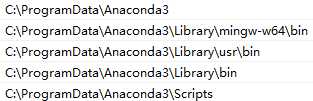
5. 完成
标签:自己 python的安装 红色 安装软件 mirrors 编译环境 strong options 一个
原文地址:https://www.cnblogs.com/sfriend/p/10298084.html